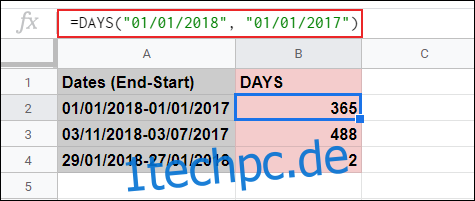Wenn Sie die Anzahl der Tage zwischen zwei Datumsangaben zählen möchten, können Sie dazu die Funktionen DAYS, DATEDIF und NETWORKDAYS in Google Tabellen verwenden. DAYS und DATEDIF zählen alle Tage, während NETWORKDAYS Samstag und Sonntag ausschließt.
Inhaltsverzeichnis
Alle Tage zwischen zwei Terminen zählen
Um die Tage zwischen zwei Datumsangaben zu zählen, unabhängig davon, ob der Tag ein Wochentag oder ein Feiertag ist, können Sie die Funktionen DAYS oder DATEDIF verwenden.
Verwenden der TAGE-Funktion
Die DAYS-Funktion ist am einfachsten zu verwenden, solange Sie sich nicht darum kümmern, Feiertage oder Wochenendtage auszuschließen. DAYS berücksichtigt jedoch zusätzliche Tage in einem Schaltjahr.
Um DAYS zum Zählen zwischen zwei Tagen zu verwenden, öffnen Sie Ihr Google Tabellen Tabellenkalkulation und klicken Sie auf eine leere Zelle. Geben Sie =DAYS(„01.01.2019″“,01.01.2018″) ein und ersetzen Sie die angezeigten Daten durch Ihre eigenen.
Verwenden Sie Ihre Daten in umgekehrter Reihenfolge, also setzen Sie das Enddatum zuerst und das Startdatum an zweiter Stelle. Wenn Sie zuerst das Startdatum verwenden, wird für DAYS ein negativer Wert zurückgegeben.
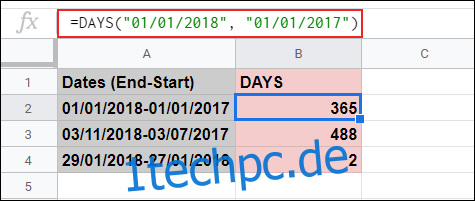
Wie das obige Beispiel zeigt, zählt die Funktion DAYS die Gesamtzahl der Tage zwischen zwei bestimmten Daten. Das im obigen Beispiel verwendete Datumsformat ist das britische Format TT/MM/JJJJ. Wenn Sie sich in den USA befinden, stellen Sie sicher, dass Sie TT/MM/JJJJ verwenden.
Sie müssen das Standarddatumsformat für Ihr Gebietsschema verwenden. Wenn Sie ein anderes Format verwenden möchten, klicken Sie auf Datei > Tabellenkalkulationseinstellungen und ändern Sie den Wert für „Gebietsschema“ in einen anderen Speicherort.
Sie können die DAYS-Funktion auch mit Zellbezügen verwenden. Wenn Sie zwei Datumsangaben in separaten Zellen angegeben haben, können Sie =TAGE(A1, A11) eingeben und die Zellbezüge A1 und A11 durch Ihre eigenen ersetzen.
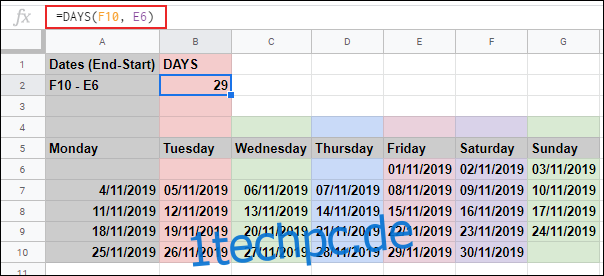
Im obigen Beispiel wird eine Differenz von 29 Tagen von den Daten in den Zellen E6 und F10 aufgezeichnet.
Verwenden der DATEDIF-Funktion
Eine Alternative zu DAYS ist die DATEDIF-Funktion, mit der Sie die Anzahl der Tage, Monate oder Jahre zwischen zwei festgelegten Daten berechnen können.
Wie DAYS berücksichtigt DATEDIF Schalttage und berechnet alle Tage, anstatt Sie auf Werktage zu beschränken. Im Gegensatz zu DAYS funktioniert DATEDIF nicht in umgekehrter Reihenfolge, also verwenden Sie zuerst das Startdatum und dann das Enddatum.
Wenn Sie die Daten in Ihrer DATEDIF-Formel angeben möchten, klicken Sie auf eine leere Zelle und geben Sie =DATEDIF („01.01.2018″“,01.01.2019″“,D“) ein und ersetzen Sie die Daten durch Ihre eigenen.
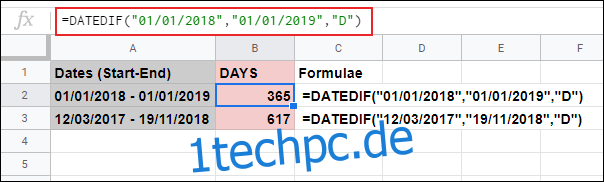
Wenn Sie Datumsangaben aus Zellbezügen in Ihrer DATEDIF-Formel verwenden möchten, geben Sie =DATEDIF(A7,G7,”D”) ein und ersetzen Sie die A7- und G7-Zellbezüge durch Ihre eigenen.
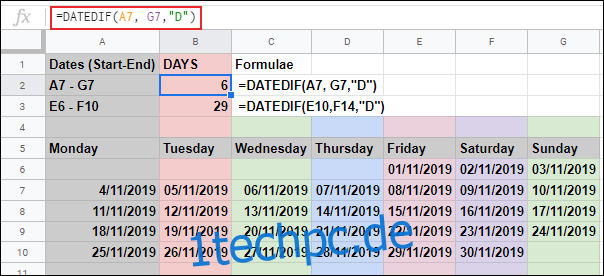
Zählen von Werktagen zwischen zwei Terminen
Mit den Funktionen DAYS und DATEDIF können Sie die Tage zwischen zwei Datumsangaben finden, sie zählen jedoch alle Tage. Wenn Sie nur Werktage zählen und zusätzliche Feiertage rabattieren möchten, können Sie die Funktion NETZWERKTAGE verwenden.
NETWORKDAYS behandelt Samstag und Sonntag als Wochenendtage und berücksichtigt diese bei der Berechnung nicht. Wie DATEDIF verwendet NETWORKDAYS zuerst das Startdatum, gefolgt vom Enddatum.
Um NETZWERKTAGE zu verwenden, klicken Sie auf eine leere Zelle und geben Sie =NETZWERKTAGE(DATUM(2018,01,01),DATUM(2019,01,01)) ein. Mit einer verschachtelten DATUM-Funktion können Sie Jahre, Monate und Datumsangaben in dieser Reihenfolge in eine fortlaufende Datumszahl umwandeln.
Ersetzen Sie die angezeigten Zahlen durch Ihre eigenen Jahres-, Monats- und Datumszahlen.
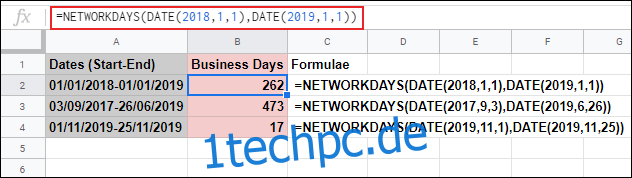
Anstelle einer verschachtelten DATUM-Funktion können Sie auch Zellbezüge innerhalb Ihrer NETWORKDAYS-Formel verwenden.
Geben Sie =NETZWERKTAGE(A6,B6) in eine leere Zelle ein und ersetzen Sie die Zellbezüge A6 und B6 durch Ihre eigenen.
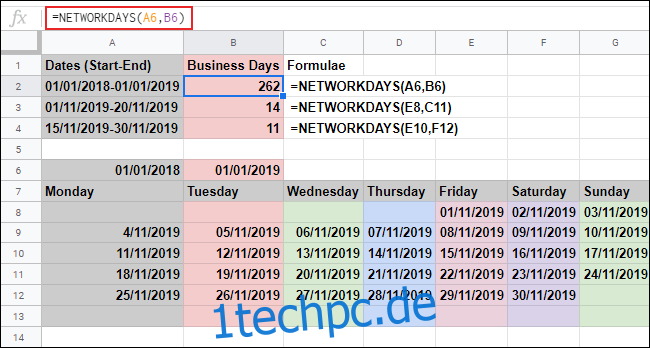
Im obigen Beispiel wird die Funktion NETZWERKTAGE verwendet, um die Arbeitstage zwischen verschiedenen Terminen zu berechnen.
Wenn Sie bestimmte Tage von Ihren Berechnungen ausschließen möchten, z. B. Tage bestimmter Feiertage, können Sie diese am Ende Ihrer NETZWERKTAGE-Formel hinzufügen.
Klicken Sie dazu auf eine leere Zelle und geben Sie =NETZWERKTAGE(A6,B6,{B6:D6} ein. In diesem Beispiel ist A6 das Startdatum, B6 das Enddatum und der Bereich B6:D6 ist ein Bereich von Zellen mit auszuschließenden Feiertagen.
Sie können die Zellbezüge durch Ihre eigenen Datumsangaben ersetzen, indem Sie eine verschachtelte DATUM-Funktion verwenden, wenn Sie möchten. Geben Sie dazu =NETWORKDAYS(E11,F13,{DATE(2019,11,18),DATE(2019,11,19)}) ein und ersetzen Sie die Zellbezüge und DATE-Kriterien durch Ihre eigenen Zahlen.
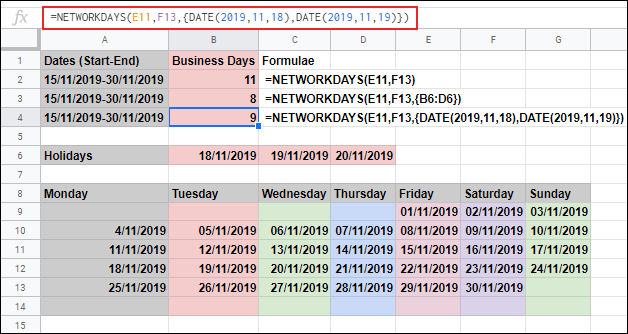
Im obigen Beispiel wird derselbe Datumsbereich für drei NETZWERKTAGE-Formeln verwendet. Bei 11 Standardwerktagen in Zelle B2 werden zwischen zwei und drei zusätzliche Feiertage in den Zellen B3 und B4 entfernt.